Slik holder du kalkulatoren alltid på topp i Windows 10
Miscellanea / / August 04, 2021
Annonser
I hver eneste versjon av Windows er bare noen få applikasjoner inkludert, og kalkulatoren er en av dem. Imidlertid er grensesnittet endret mye gjennom årene, og mange brukere ønsker å holde kalkulatoren alltid på toppen av Windows 10 for å lette deres daglige kalkulative oppgaver.
Hvis du er student eller profesjonell som trenger å bruke en kalkulator ofte på Windows 10-PC-en din, vil det være lurt å holde den alltid på toppen. Slik at du kan bruke den når du vil, enkelt og effektivt. Vi kjenner alle kraften til den innebygde kalkulatoren til Windows, den har forskjellige moduser, sammen med vitenskapelig, valutasamtale, grafer og mer.
Hvis du er en som finner seg selv å bruke kalkulatoren mye, bør du prøve metoden vi beskrev nedenfor for å holde kalkulatoren alltid på topp i Windows 10 av hva du gjør. Før det må du huske at denne funksjonen bare fungerer med Standard modus, men det er fortsatt praktisk.

Annonser
Hvordan holde kalkulatoren alltid på topp i Windows 10?
Å aktivere denne funksjonen er ikke en tøff jobb; du må følge noen enkle prosedyrer. Så la oss se på prosessen for å holde Kalkulator alltid på topp i Windows 10.
- Først av alt, gå til startmenyen og åpne Kalkulator-applikasjonen eller hvilken metode du bruker for å åpne Kalkulatoren.
- Nå vil du se at kalkulatoren åpnes i den siste modusen du brukte.
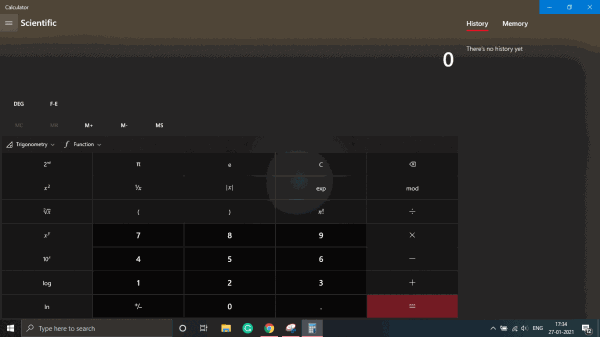
- Hvis du ikke er i standardmodus, klikker du først på de tre vertikale ikonene øverst til venstre på skjermen.
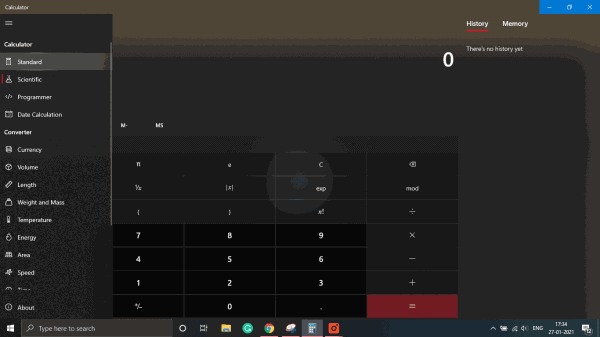
-
Nå åpnes et nytt vindu som har to alternativer Standard og Vitenskapelig. Velg alternativet Standard.
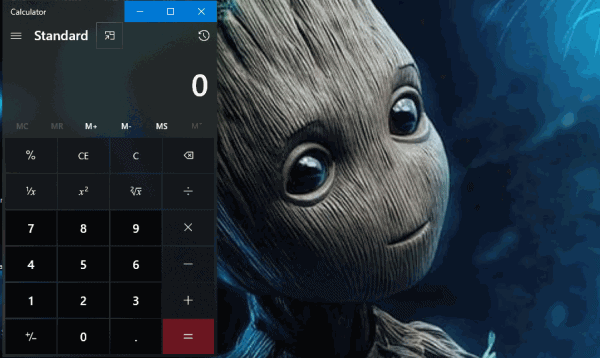
- Deretter klikker du på keep-on-top-ikonet rett ved siden av Standard-tittelen.
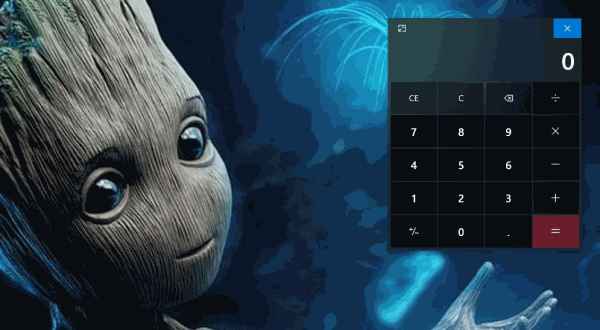
- Deretter vises et lite kalkulatorvindu som alltid vil være på toppen. Du kan også dra den hvor som helst ved å ta tak i den øverste linjen. Hold kantene på kalkulatorvinduet for å endre størrelsen på det.
Windows 10 støtter bare kalkulator på toppfunksjonen bare for standardoppsett. Hvis du trenger å bruke andre oppsett, for eksempel vitenskapelig eller programmerer, må du skaffe en fra Microsoft Windows-butikken.
Konklusjon
Når du er ferdig med trinnene som er nevnt tidligere, klikker du på X for å lukke vinduet. Du merker nå ikke mer å bytte frem og tilbake mellom vinduer for å gjøre enkel matematikk. Hvis du ikke er fornøyd med et slikt oppsett, er det mange tredjepartsapper tilgjengelig som alltid støtter toppfunksjonen for beregningsoppgaver.
Redaktørens valg:
- Fix: Varslingsbannere vises ikke på Windows 10
- Hva er Smartbyte? Bør jeg deaktivere Smartbyte?
- Slik kobler du AirPods til en Chromebook
- Fix: Steam ikke laster ned spillfeil
- Hva er Discovery Plus Fallback Error, og hvordan fikser jeg det?
Annonser Det er veldig nyttig å kunne styre datamaskinen eller den bærbare datamaskinen eksternt fra telefonen din...
Annonser I denne veiledningen vil vi vise deg trinnene for å fikse Netflix-feilkoden U7361-1253-C00D6D79. Netflix…
Annonser Teknologi endres raskt, og måten å bruke enheten på er også, og bruken er endret...



